무선 노트북 와이파이가 안 잡힐 때
- 컴퓨터 휴대폰
- 2021. 8. 18. 10:21
노트북이 갑자기 인터넷이 안 잡힙니다.
여태껏 잘 사용하던 와이파이가 안 잡힐 때 확인해보는 방법부터 알아봅니다.
노트북에서 와이파이가 안 잡힐 때
휴대폰을 확인해 보면 되는데
휴대폰에서조차 와이파이가 연결되지 않는다면
인터넷 선에서 문제가 생긴 것이고
휴대폰은 잘 되는데 노트북에서만 와이파이가 연결되지 않는다면
당연히 노트북 자체 문제겠죠.
급한 마음에 전용선 관리부서에 연락했을지도 모릅니다.

위에 말한 대로 휴대폰은 와이파이 연결이 되는데
노트북에서 와이파이가 연결되지 않을 때
인터넷 연결 상태를 확인하는 다른 방법이 있습니다.
이른바 핑 테스트라고 합니다.
핑 테스트하는 방법을 알아봅니다.
키보드에서 윈도우 표시 + 영문자 R을 클릭합니다.
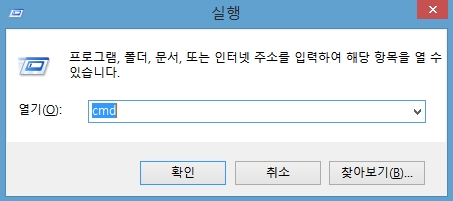
실행 창에 cmd를 입력하고 확인을 누릅니다.

프롬프트 명령창입니다.
여기에 ip주소 192.168.0.1 -t를 적습니다.
띄어쓰기 구두점 등 이대로 적고 엔터 하면
인터넷 연결상황이 나타납니다. 이 화면이 보이면 인터넷은 이상 없이 연결되고 있습니다.
전용선 수리 기사의 이야기는 이렇지만
실제 인터넷이 안 될 때 핑 테스트해보면 정상적인 화면을 볼 수 있었습니다.
핑 테스트 그 자체가 인터넷이 연결이 안 되는 것인지 알 수 없더군요.
참고하세요.
아무래도 무선연결이 숫자 변동이 심하고(전송속도에 변화가 심하고)
유선으로 연결했을 때는 안정적인 속도를 보입니다.
노트북에서 와이파이를 잡지 못하는 것은 인터넷 선과는 상관없이
노트북 자체의 문제입니다.
ip주소 192.168.0.1은 공유기 iptime을 사용하면 이 주소를 넣으면 됩니다.
연결이 안 되거나 다른 공유기를 사용한다면
내 ip찾는 방법을 참고하세요
2021.08.14 - [컴퓨터 휴대폰] - iptime 공유기 접속이 안 될 때
와이파이 연결되지 않는 상황이 계속될 때는
무선 랜카드의 이상이 있을 수도 있는데
그것보다는 먼저 초기화 또는 포맷을 해야 합니다.
보통은 노트북을 껐다가 켜면 와이파이가 연결될 수도 있습니다.
몇 번 재부팅을 해보고 그래도 와이파이 연결이 안 되면 초기화를 해야겠죠.
초기화는 노트북 다시 시작하면서 펑션키 F4를 누르면 됩니다.
초기화 화면이 나왔을 때 초기화를 하지 않고 재시작을 했는데
다행히 와이파이가 연결되네요.
평일에는 이대로 사용하다
여유가 있는 주말을 이용해서 초기화를 했습니다.
'컴퓨터 휴대폰' 카테고리의 다른 글
| 랜섬웨어로 파일이 깨어졌어요, 랜섬웨어 감염 원인 및 예방 (0) | 2021.09.19 |
|---|---|
| 휴대폰 크롬 브라우저에서 블로그 특정 페이지 찾는 방법 (0) | 2021.08.30 |
| 노트북 초기화와 D 드라이버 만드는 방법 (0) | 2021.08.16 |
| iptime 공유기 접속이 안 될 때 (0) | 2021.08.14 |
| 타지역 로그인 차단 기능이 실행 메시지 오류로 판단합니다 (0) | 2021.07.30 |
